
u大师u盘启动盘制作工具
v4.7.47.83 电脑版- 软件大小:429.77 MB
- 软件语言:简体中文
- 更新时间:2021-03-16
- 软件类型:国外软件 / 磁盘工具
- 运行环境:WinAll
- 软件授权:免费软件
- 官方主页:https://www.xz7.com/
- 软件等级 :
- 介绍说明
- 下载地址
- 精品推荐
- 相关软件
- 网友评论
U大师U盘启动盘制作工具是非常专业的启动盘制作软件,可帮助用户制作U盘启动盘,进行多种版本机型的系统重装,支持HGO/IOS的系统文件,让你轻松装机,感兴趣的玩家可以来极光下载站下载!
U大师U盘启动盘介绍:
U大师U盘启动盘制作工具是一款非常受欢迎的U盘启动工具,有着全新的软件制作界面,读写速度也是很快的。可以快速装机,大幅度提升装机效率,操作起来也是非常简单的。安全稳定,让装机高效简单。
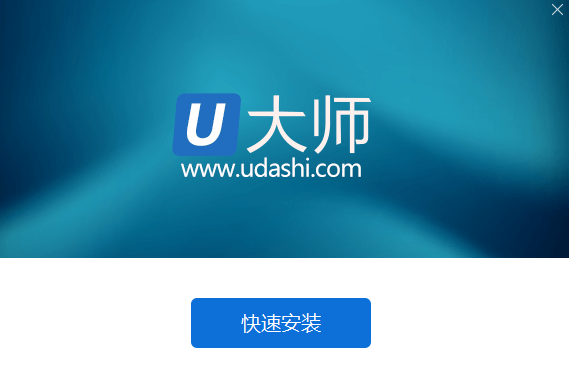
U盘启动盘制作工具特色:
一键制作,简单易用:
轻轻点击,不需要有任何技术,制作简单,菜鸟也能玩转电脑系统。
支持各种U盘,读写速度快:
支持所有U盘制作,几分钟就能搞定。
写入保护,严防病毒入侵:
拒绝病毒的入侵,防范于未然,断绝病毒通过U盘传播。
制作U盘启动盘步骤:
第一步:制作前准备
1、准备好一个U盘,U盘大小自行决定。当然了,如果想要用u盘安装win7或是u盘装win8建议容量大一些,至少需要3~4G,即便是用u盘装xp系统,也需要600MB~1.5G。
2、利用U盘装系统软件,制作u盘系统安装盘。
相关推荐:在线版
3、如果在制作启动u盘的时候,遇到失败或者安全软件、杀毒误报,请添加信任或者退出安装软件。
第二步:用U盘装机大师制作U盘启动盘
1、执行U盘装机大师安装包,安装好以后,执行桌面“U盘大师u盘启动工具”
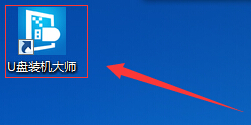
2、选择U盘
插上准备好的U盘后,“U盘大师u盘启动工具”会自动识别并选择当前插入的U盘。首先通过【请选择】下拉列表选择您将要制作的U盘,然后点击【一键制作启动U盘】按钮开始启动U盘启动盘的制作。
3、制作U盘装机大师启动U盘
为了保护您U盘上的数据不会被误删除,软件将弹出警告窗口再次让您确认是否继续操作。在确保您U盘上的数据安全备份后,点击【确定】按钮继续制作启动U盘。
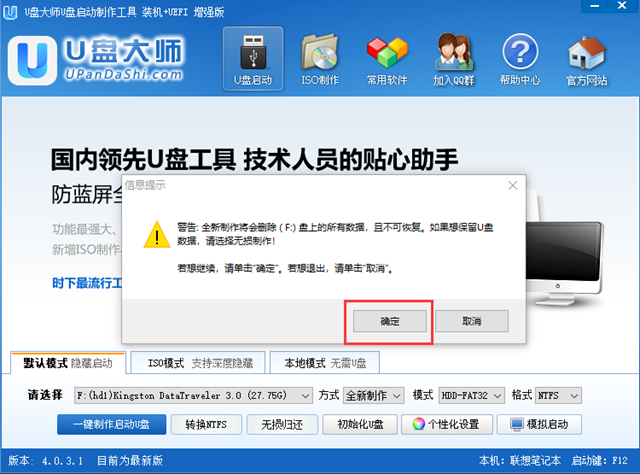
制作过程中,软件在界面下方,会实时显示制作的进度。此过程大约持续5-10分钟,依据个人的U盘读写速度而不同。
制作成功以后,打开U盘启动盘会看到“GHO”目录。“GHO”目录用来存放GHO、ESD、WIM或ISO镜像文件。进入PE,系统会自动读取本目录中所有的GHO、ESD、WIM和ISO镜像文件并加入到恢复系统列表。

操作方法:
第一步:准备不能低于2G的U盘,并下载U大师U盘启动盘制作工具软件。
第二步:运行U盘启动盘制作工具,将普通的U盘制作成启动盘。
第三步:下载所需的gho系统文件并复制到启动U盘中。
第四步:进入BIOS中设置U盘启动顺序,或直接使用快捷键启动U盘。
第五步:使用U盘启动快速安装系统。
新手须知:
系统文件一般分为两种格式:ISO格式和GHO格式。ISO格式又分为原版系统和GHOST封装系统两种。用解压软件winrar解压后大于600M(WIN7一般2G)以上的.gho文件的是GHOST封装系统,PE里的U大师智能装机PE版软件可以直接支持还原安装。如果解压后没有大于600M以上的GHO文件则是原版ISO格式系统,要用安装原版XP和WIN7的方法来安装如遇卡住可能会是网速的问题
下载地址
- Pc版
u大师u盘启动盘制作工具 v4.7.47.83 电脑版
精品推荐
- 重装系统软件
- 装机软件

重装系统软件 更多+
电脑系统重装软件帮助广大用户解决了很多烦恼,尤其是系统出现故障的时候,不知道怎么办的话,就干脆重装系统,快速帮你摆平那些问题,而且操作便捷,就算是对电脑没什么了解的小白也能轻松上手,重装之前还能够选择帮你备份保存重要的系统文件哦!
-

老挑毛u盘装系统win7 v9.51 官方最新版 1.09 GB
下载/简体中文 v9.51 官方最新版 -

洋葱头云重装电脑版 v3.0.0.1024 最新版 26.53 MB
下载/简体中文 v3.0.0.1024 最新版 -

极点一键重装系统pc版 v1.0.2 免费版 7.06 MB
下载/简体中文 v1.0.2 免费版 -

新萝卜家园win10装机版 v2024.07 5.13 G
下载/简体中文 v2024.07 -

黑鲨装机大师win10版 v12.8.50 pc端 28.97 MB
下载/简体中文 v12.8.50 pc端 -

ghost xp sp3快速装机专业版 v1.0 电脑版 1.9 GB
下载/简体中文 v1.0 -
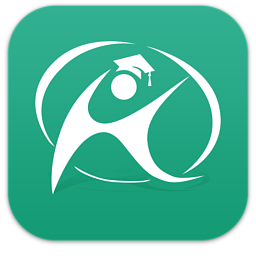
韩博士装机大师软件 v12.8.49.2320 官方版 25.90 MB
下载/简体中文 v12.8.49.2320 官方版 -

装机员pe window版 正版 5.61 MB
下载/简体中文 正版

装机软件 更多+
装机软件可以帮助用户对电脑进行全方位的系统优化,对于电脑的重新升级单用默认系统来处理还是不够,这时需要借助第三方工具来帮助进行优化处理,有了专业的工具,装机就能轻松搞定.
-

数码之家五合一装机维护工具盘 xp安装版 355.00 MB
下载/简体中文 xp安装版 -

云骑士装机大师U盘版 v12.6.48.1800 绿色版 18.61 MB
下载/简体中文 v12.6.48.1800 绿色版 -

360一键装机软件集合包 575 MB
下载/简体中文 -

黑鲨装机大师win10版 v12.8.50 pc端 28.97 MB
下载/简体中文 v12.8.50 pc端 -
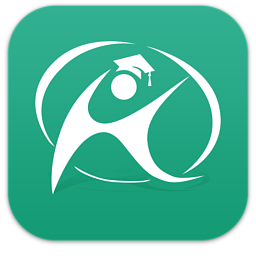
韩博士装机大师软件 v12.8.49.2320 官方版 25.90 MB
下载/简体中文 v12.8.49.2320 官方版 -

云骑士装机大师官方版 v12.7.48.1870 最新版 24.00 MB
下载/简体中文 v12.7.48.1870 最新版 -

u大师u盘启动盘制作工具 v4.7.47.83 电脑版 429.77 MB
下载/简体中文 v4.7.47.83 电脑版 -

装机人员专业工具箱电脑版 v3.0 最新版 26.16 MB
下载/简体中文 v3.0 最新版
网友评论
本类排名
- 1 transmac中文版(mac启动盘制作工具)v14.4 免费版
- 2 图吧工具箱官方版v2025.01
- 3 ValiDrive(U盘/移动硬盘容量检测工具)v1.0 官方绿色版
- 4 三星魔术师中文版(Samsung Magician)v7.2.0.930 最新版
- 5 优启通软件(u盘启动盘制作工具)v10.3.6
- 6 hd tune pro win10绿色免安装版v5.70 中文版
- 7 AOMEI Partition Assistant(硬盘分区管理)v10.2.2
- 8 CheckTools(U盘批量格式化工具)v1.0.0.1 绿色免费版
- 9 U盘禁用启用工具v1.0.21.517 绿色便携版
- 10 金士顿u盘量产工具(FC MpTool)v0.4.02 官方版
本类推荐
装机必备
换一批- 聊天
- qq电脑版
- 微信电脑版
- yy语音
- skype
- 视频
- 腾讯视频
- 爱奇艺
- 优酷视频
- 芒果tv
- 剪辑
- 爱剪辑
- 剪映
- 会声会影
- adobe premiere
- 音乐
- qq音乐
- 网易云音乐
- 酷狗音乐
- 酷我音乐
- 浏览器
- 360浏览器
- 谷歌浏览器
- 火狐浏览器
- ie浏览器
- 办公
- 钉钉
- 企业微信
- wps
- office
- 输入法
- 搜狗输入法
- qq输入法
- 五笔输入法
- 讯飞输入法
- 压缩
- 360压缩
- winrar
- winzip
- 7z解压软件
- 翻译
- 谷歌翻译
- 百度翻译
- 金山翻译
- 英译汉软件
- 杀毒
- 360杀毒
- 360安全卫士
- 火绒软件
- 腾讯电脑管家
- p图
- 美图秀秀
- photoshop
- 光影魔术手
- lightroom
- 编程
- python
- c语言软件
- java开发工具
- vc6.0
- 网盘
- 百度网盘
- 阿里云盘
- 115网盘
- 天翼云盘
- 下载
- 迅雷
- qq旋风
- 电驴
- utorrent
- 证券
- 华泰证券
- 广发证券
- 方正证券
- 西南证券
- 邮箱
- qq邮箱
- outlook
- 阿里邮箱
- icloud
- 驱动
- 驱动精灵
- 驱动人生
- 网卡驱动
- 打印机驱动
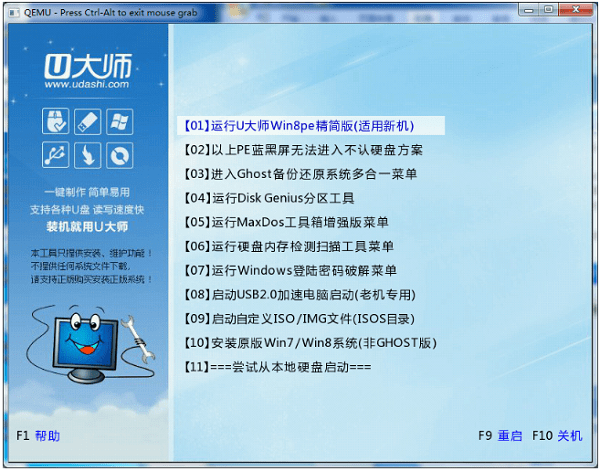


































支持 (0 ) 回复